Google Translate
SEE TEENUS VÕIB SISALDADA GOOGLE’I ABIL TEHTUD TÕLKEID. GOOGLE ÜTLEB LAHTI KÕIKIDEST TÕLGETEGA SEOTUD GARANTIIDEST, NII OTSESTEST KUI KAUDSETEST, KAASA ARVATUD MISTAHES GARANTIID TÄPSUSE JA USALDUSVÄÄRSUSE SUHTES NING MISTAHES KAUDSED GARANTIID TURUSTATAVUSE, KONKREETSEKS EESMÄRGIKS SOBIVUSE JA ÕIGUSTE MITTERIKKUMISE SUHTES.
Nikon Corporation’i (edaspidi „Nikon”) viitejuhendid on tõlgitud teie mugavuseks Google Translate’i tõlketarkvara abil. Täpse tõlke pakkumiseks on tehtud mõistlikke jõupingutusi, kuid ükski automatiseeritud tõlge pole täiuslik ega ole mõeldud inimtõlkide asendamiseks. Tõlkeid esitatakse Nikoni viitejuhendite kasutajatele teenusena ning need on esitatud valmiskujul. Puuduvad mistahes garantiid, otsesed või kaudsed, mistahes tõlgete täpsuse, usaldusväärsuse või õigsuse suhtes inglise keelest mistahes teise keelde. Teatav sisu (nagu pildid, videod, Flash Video jne) ei pruugi tõlketarkvara piirangute tõttu olla täpselt tõlgitud.
Ametlik tekst on vastavate viitejuhendite inglisekeelne versioon. Mistahes tõlkimisel tekkinud lahknevused või erinevused ei ole siduvad ega oma juriidilist mõju vastavuse või jõustamise eesmärkidel. Mistahes küsimuste kerkimisel tõlgitud viitejuhendites sisalduva teabe õigsuse suhtes vaadake vastavate juhendite inglisekeelset versiooni, mis on ametlik versioon.
Funktsioonid, mis on saadaval püsivara "C" versiooniga 1.30
Kaamera “C” püsivara versiooniga 1.30 saadaolevaid uusi funktsioone kirjeldatakse allpool.
Häälmemod (ainult Z 6II)
Valik [ Häälmemo ] on lisatud rollidele, mida saab määrata [ Movie record button ]-le kohandatud sätte f2 [ Kohandatud juhtnupud ] kaudu. [ Häälmemo ] rollis saab filmi salvestamise nuppu kasutada kuni umbes 60 sekundi pikkuste häälmemode salvestamiseks ja esitamiseks pildi kuvamise ajal.
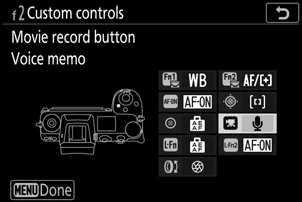
Häälmemode salvestamine
-
Valige kohandatud sätte f2 [ Kohandatud juhtnupud ] > [ Filmi salvestamise nupp ] jaoks [ Häälmemo ].
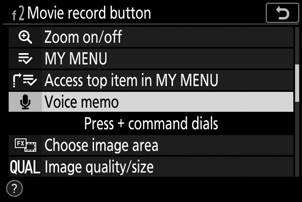
-
Valige taasesitusrežiim ja kuvage pilt, millele soovite häälmemo lisada.
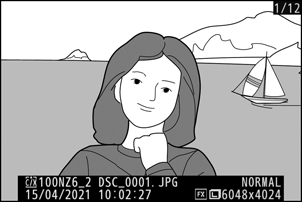
-
Vajutage ja hoidke all filmi salvestamise nuppu.
- Salvestamine jätkub, kuni nuppu vajutatakse.
- Salvestamise ajal kuvatakse ikoon b .
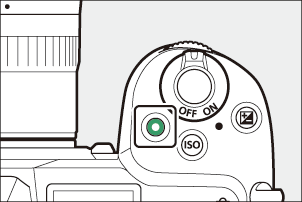
-
Salvestamise lõpetamiseks vabastage filmi salvestusnupp.
- Häälmemodega pilte tähistavad ikoonid h .
- Salvestamine lõpeb automaatselt 60 sekundi pärast.
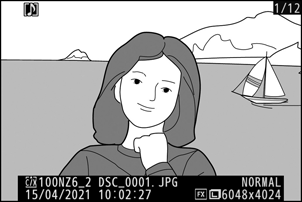
Ettevaatust: häälmemo salvestamine
- Olemasolevate memodega piltidele ei saa lisada häälmemosid (näidatud ikoonidega h ). Enne uue memo salvestamist kustutage olemasolev memo.
- Salvestamise ajal ei saa teisi pilte vaadata ega puutetundlikke juhtnuppe kasutada.
-
Salvestamine lõpeb, kui:
- vajutage nuppu O ,
- väljuge taasesitusrežiimist või
- lülitage kaamera välja.
- Salvestamine võib lõppeda, kui vajutate katiku vabastusnuppu või kasutate teisi kaamera juhtnuppe.
- Häälmemosid ei saa SD-mälukaartidele salvestada, kui kaardid on lukustatud (kirjutuskaitsega).
Mõlemal mälukaardil olevatele piltidele lisatakse häälmemosid piltide jaoks, mis on tehtud pildistamismenüüs [ Sekundaarne pesa funktsioon ] valikuga [ Backup ] või [ RAW basic - JPEG Secondary ].
Häälmemodel on failinimed kujul “DSC_ nnnn .WAV”, kus nnnn on neljakohaline arv, mis on kopeeritud pildilt, millega häälmemo on seotud.
- Häälmemodel piltidele, mis on tehtud [ Adobe RGB ]-ga, mis on valitud pildistamismenüüs [ Värviruum ], on failinimed kujul “_DSC nnnn .WAV”.
- DSC asemel on pildistamismenüüs [ Faili nimetamine ] nime all olevate piltide häälmemodel sama kolmetäheline eesliide nagu piltidel, millega need on seotud.
Häälmemode esitamine
-
Valige kohandatud sätte f2 [ Kohandatud juhtnupud ] > [ Filmi salvestamise nupp ] jaoks [ Häälmemo ].
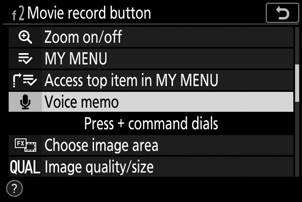
-
Valige taasesitusrežiim ja kuvage pilt ikooniga h .
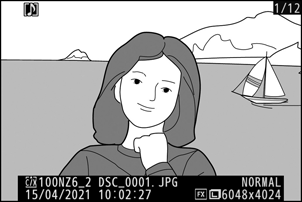
-
Vajutage filmi salvestamise nuppu.
- Algab häälmemo taasesitus.
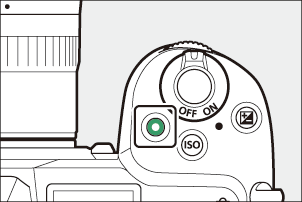
-
Vajutage uuesti filmi salvestusnuppu.
- Häälmemo taasesitus lõpeb.
Ettevaatust: häälmemo taasesitus
- Taasesituse suum on häälmemo taasesituse ajal keelatud.
-
Taasesitus lõpeb, kui:
- vaata teisi pilte,
- vajutage nuppu O ,
- väljuge taasesitusrežiimist või
- lülitage kaamera välja.
- Taasesitus võib lõppeda, kui vajutate katiku vabastusnuppu või kasutate teisi kaamera juhtnuppe.
- Piltide kaitsmine kaitseb ka kõiki seotud häälmemosid. Kaitset eraldi rakendada ei saa.
- Häälmemosid ei kuulu WT-7 abil arvutisse või ftp-serverisse üles laaditud piltidele. Kui pilte vaadatakse HTTP-serveri režiimis, kuvatakse häälmemosid eraldi failidena.
Häälmemode kustutamine
Kui vajutate nuppu O , kui vaatate h ikooniga tähistatud pilti, kuvatakse kinnitusdialoog.
- Nii pildi kui ka häälmemo kustutamiseks tõstke esile [ Pilt ja häälmemo ] ja vajutage O .
- Ainult häälmemo kustutamiseks tõstke esile [ Ainult häälmemo ] ja vajutage O .
- Taasesituse jätkamiseks ilma kumbagi faili kustutamata vajutage K .
- Piltide kustutamisel kustutatakse kõik seotud häälmemod.
- Kahe vorminguga piltide puhul võite valida häälmemo kustutamise ainult praeguses pesas oleva kaardi pildilt, mida saate teha, valides [ Valitud pilt ] ja seejärel [ Ainult häälmemo ].
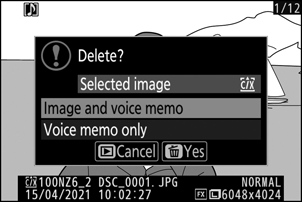
Häälmemo valikud
Seadistusmenüü pakub nüüd üksust [ Häälmemo valikud ], mis sisaldab järgmisi häälmemo salvestamise ja taasesituse valikuid.
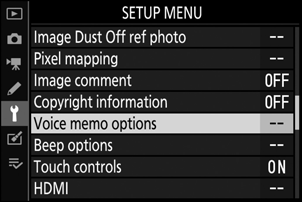
-
[ Häälmemo juhtimine ] juhib filmi salvestusnupu käitumist häälmemo salvestamise ajal.
- [ Vajutage ja hoidke all ] (vaikesäte): salvestamine toimub ainult siis, kui vajutatakse videosalvestusnuppu, ja lõpeb, kui nupp vabastatakse.
- [ Vajutage alustamiseks/peatamiseks ]: vajutage filmi salvestamise nuppu üks kord salvestamise alustamiseks ja uuesti salvestamise lõpetamiseks.
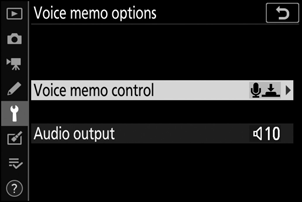
-
[ Heliväljund ] reguleerib häälmemo taasesituse helitugevust.
- [ Kõlar/kõrvaklapid ]: valige helitugevus, millega häälmemosid esitatakse kaamera kõlarist või kaameraga ühendatud kõrvaklappidest.
- [ Väljas ]: häälmemosid ei esitata, kui vajutada filmi salvestamise nuppu.
Portreede tooni ja heleduse sätted
[ Portree mulje tasakaal ] on lisatud fotode ja filmimise menüüdesse. Sätteid saab peenhäälestada tooni ja heleduse telgedel ning tulemused salvestada kui [ Mode 1 ], [ Mode 2 ] või [ Mode 3 ]. Salvestatud režiime saab rakendada uutele piltidele.
Portree muljetasakaalu režiimide loomine
-
Valige foto- või videovõttemenüüs [ Portree mulje tasakaal ].
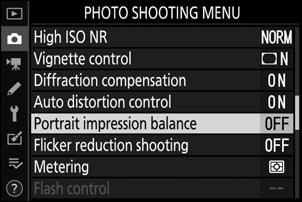
-
Tõstke esile režiim [ Mode 1 ] kuni [ Mode 3 ] ja vajutage 2 .
- Kuvatakse valitud režiimi valikud.
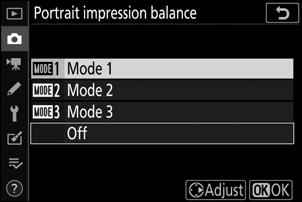
-
Reguleerige tooni ja heledust.
- Vajutage 4 või 2 tooni reguleerimiseks teljel M (magenta) – Y (kollane). Magenta suureneb, kui liigute M suunas, merevaigukollane (kollane), kui liigute Y suunas.
- Heleduse reguleerimiseks vajutage 1 või 3 . Heledus suureneb väärtuste tõustes ja väheneb, kui need langevad.
- Valitud väärtused kuvatakse ruudustikust paremal.
- Vaikesätete taastamiseks vajutage nuppu O
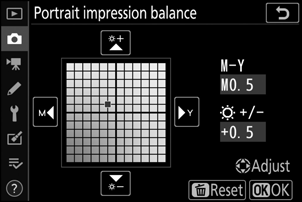
-
Salvesta muudatused.
- Muudatuste salvestamiseks ja menüüdesse väljumiseks vajutage J
- Režiimid, mida on vaikeväärtustest muudetud, on tähistatud tärnidega (“ U ”).
- Täiendavate režiimide loomiseks korrake samme 1 kuni 4.
-
Tõstke kuval [ Portree mulje tasakaal ] esile [ Mode 1 ], [ Mode 2 ], [ Mode 3 ] või [ Off ] ja vajutage J .
- Valitud režiimi rakendatakse kõikidele järgnevatele piltidele.
- Kui valite [ Väljas ] (vaikesäte), keelab portree kuvamise tasakaalu.
Ettevaatust: portree mulje tasakaal
-
[ Portree näitamise saldo ] ei ole saadaval, kui:
- [ Monochrome ] või [ Creative Picture Control ] on valitud [ Set Picture Control ] jaoks või
- [ N-Log ] või [ HDR (HLG) ] on valitud seadistusmenüüs [ HDMI ] > [ Advanced ] > [ N-Log/HDR (HLG) väljundi valikud ].
- Portree mulje tasakaalu jaoks valitud väärtusi ei saa vaadata kaamera taasesituse kuval, viimistlusmenüü kuval [ NEF ( RAW ) töötlemine ] ega Nikon NX Studio tarkvaras.
- Olemasolevate piltide portree muljetasakaalu sätteid ei saa muuta NX Studio või viimistlusmenüü üksuse [ NEF ( RAW ) töötlemine ] abil.

